
Sketchup BIM: connettori a piolo in acciaio
Ti propongo un tutorial per costruire un connettore a piolo in acciaio per solai in lamiera grecata, parametrico. Leggi l'articolo; scopri come copiare dinamicamente un oggetto sulla base degli attributi impostati dall'utente.
Table of Contents
Sketchup BIM è un'associazione che farà storcere il naso ai puristi ed in parte è vero. I componenti dinamici offrono la possibilità di parametrizzare gli oggetti di Sketchup. Questa funzione è presente nativamente in Sketchup Pro.
Pur essendo a conoscenza che Sketchup non è certificato come software BIM, quando scrivo "Sketchup BIM", intendo una modalità operativa sostanzialmente uguale a quella dei software più blasonati almeno fino al 5D, consapevoli che non c'è bisogno di scambio delle informazioni con altre figure.
Come di consueto, dico che se per te è la prima volta che “approdi” su questo blog e non conosci Sketchup, ma ti occupi di strutture, leggi prima cosa puoi fare con Sketchup nelle strutture.
Se invece conosci già il software di Trimble e ti interessa capire come funzionano i componenti dinamici in modalità Sketchup BIM, allora potresti trovare interessante questo e gli altri post sull'argomento.
Sketchup BIM e i componenti dinamici
L’ultimo post sui bulloni parametrici è stato molto “succoso” e denso di funzioni interessanti. In questo articolo invece, andrai un po’ più a rilento. Consideralo un post “defaticante” ;-).
Attenzione però che le parti già trattate nei post precedenti non saranno "curate" allo stesso modo. Ti consiglio di seguire i tutorial già pubblicati sui componenti dinamici.
Per comodità ti scrivo il link degli altri articoli sul tema Sketchup BIM e componenti dinamici:
- Gli attributi nei componenti dinamici in Sketchup
- Come creare componenti dinamici in Sketchup - plinti parametrici
- Travi rovesce dinamiche in Sketchup
- Sketchup: componenti dinamici per i bulloni
Visto che piace scrivere tutorial con esempi attinenti alla professione, prendo spunto dall'esperienza, da situazioni reali che mi sono capitate nel lavoro. In questo periodo, ho avuto modi di progettare con l'aiuto dell'approccio Sketchup BIM (fase preliminare) un edificio in acciaio con solai in lamiera grecata. Per la quantificazione è stato necessario calcolare anche il numero dei connettori. Perché non farlo fare a Sketchup?
Mi sono posto il problema di costruire un componente per materializzare i connettori a piolo in acciaio, in base alla tipologia (altezza), al passo e al numero necessario per coprire la lunghezza della trave.
Con lo stesso criterio si potrebbe pensare ai pioli tipo Nelson, più adatti alla realizzazione di solai collaboranti e travate da ponte. Nel progetto a cui ho fatto riferimento, ho utilizzato il connettore solo per eliminare l'instabilità delle travi.
Pensare l’oggetto connettore
Mai iniziare a costruire un componente se prima non lo si è progettato. Che significa? Te lo ricordo perché potresti scoprire che non ti serve dopo averci lavorato per una giornata intera. A me è capitato.
Per studiare un componente dinamico uso la stessa tecnica che si adotta per informatizzare un concetto mediante classi e metodi. Lo stesso approccio della “programmazione object oriented”. Per analogia parlerei di “Progettazione (strutturale) Object Oriented”.
Posso definire una classe "connettore"? Quali metodi, ovvero comportamenti dovrebbe avere?
Le classi si associano ai componenti mentre i metodi posso associarli ai “comportamenti”: nel caso in questione, uno dei comportamenti sarà quello di adattarsi alle altezze commerciali, un altro quello di replicarsi in base al un passo indicato dall'utente.
Cosa voglio dunque da quest’oggetto? La prima caratteristica è di adattarsi alle altezze commerciali: in base ad una mia scelta, senza dover ridisegnare niente, sceglierò un valore da un elenco per il quale verrà selezionata l’altezza del connettore.
L’elemento dovrà adattare la sua geometria di conseguenza. Il comportamento ha un impatto sul modo di concepire l’oggetto stesso; quali parti si devono muovere? Quali sono fisse?
Per ottenere il solo scopo di avere le quantità, basterebbe modellare un cilindro ed il gioco sarebbe fatto. Anzi basterebbe addirittura un segmento di linea. Però io voglio un certo livello di definizione - LOD per dirla alla BIM - e di simulazione per esempio, per verificare eventuali interferenze.
Va da se, che non ha senso creare elementi ed oggetti troppo raffinati che appesantirebbero inutilmente il modello.
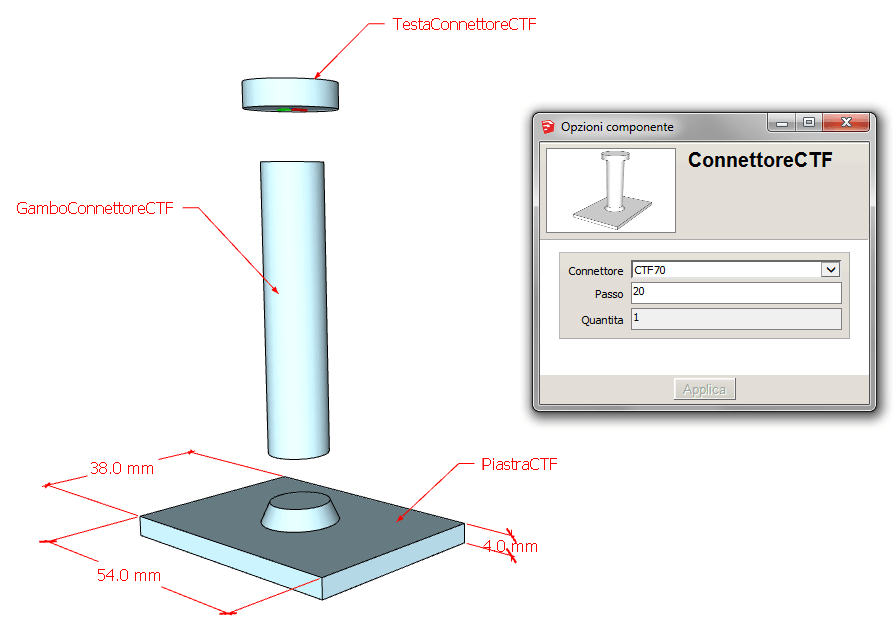
Cosa devo fare per arrivare all’obbiettivo? Va da sé che non posso modellare l’oggetto come pezzo unico.
Il modello
La costruzione del connettore è semplice. Ti basta prendere la scheda tecnica di un produttore qualsiasi per ricavare le misure. Quindi puoi definire questi tre componenti:
- la piastra di base
- il fusto;
- la testa.
Attenzione agli assi: tutto dipende da come li definisci. Ho preferito impostare gli assi con l’origine sull'asse del connettore.
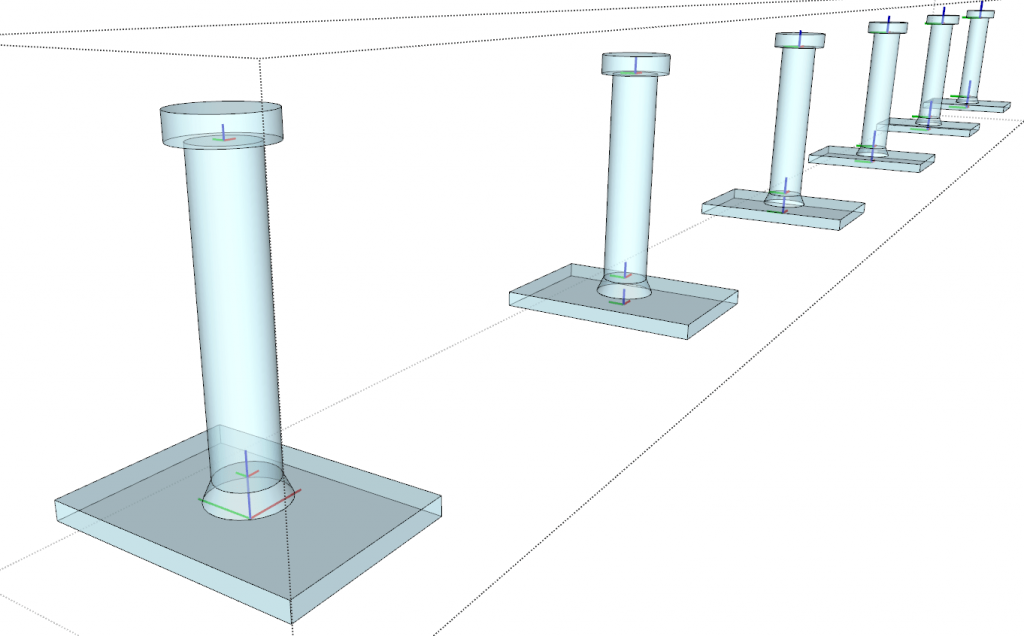
Se vuoi, puoi omettere la rastremazione (saldatura) del fusto alla base. Se decidi di rappresentarla, come ho fatto io, inglobala nella piastra di base.
Perché questa divisione? Immagina il comportamento del connettore in base a ciò che ti offre Sketchup: l’unica modifica a cui deve rispondere è la variazione dell’altezza del fusto, in funzione della scelta dell’utente. Se modelli tutto in un unico componente, una volta selezionata la nuova altezza, vedresti “scalare” tutto in direzione “z”. Aumenterebbe sensibilmente l’altezza della piastra, la testa e l’eventuale zona di rastremazione del fusto. Perderesti la geometria iniziale.
Ecco cosa intendo quando scrivo che si deve stabilire a priori quale sia il comportamento del componente. Sulla base di questo deriva la suddivisione dei sotto-componenti.
Seleziona i tre componenti creati e definisci (tasto destro) il componente “contenitore” chiamandolo ConnettoreCTF.
Le informazioni e le funzioni da “immagazzinare”
Le informazioni che sono importanti per come hai progettati il componente, sono immagazzinate negli attributi personalizzati che devi definire.
Nel caso che ti sto indicando le informazioni di cui hai bisogno sono fondamentalmente 3:
- l’altezza del connettore;
- il passo sulla trave;
- la quantità.
Nella figura che segue, ti riporto le impostazioni degli attributi e le funzioni per definire il componente dinamico “contenitore”:
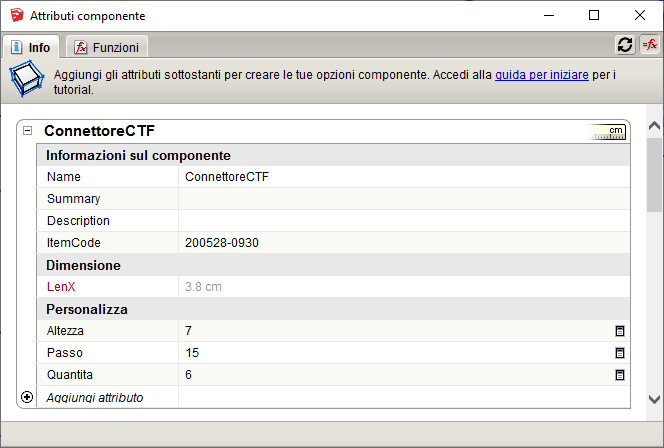
Nella figura 2 gli attributi Summary e Description non sono impostati ma è buon norma farlo. Come hai visto nel tutorial sui bulloni puoi anche legare la descrizione sia ai parametri geometrici che a quelli personalizzati.
L’attributo personalizzato “altezza” lo si imposta per la selezione da un elenco, in questo modo:
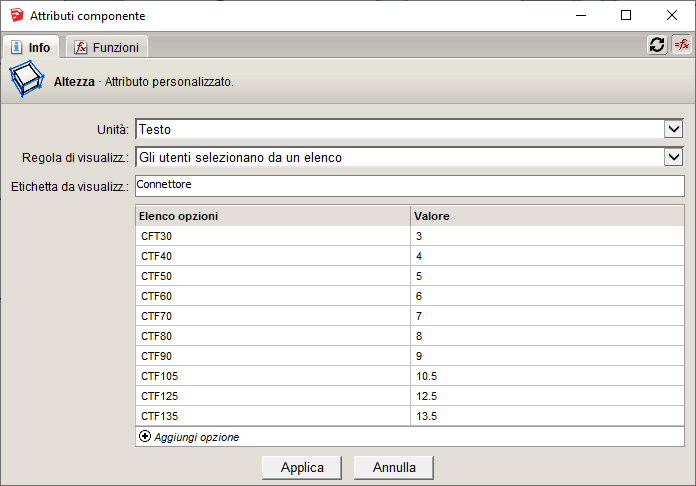
Le impostazioni dei sotto-componenti, uno per uno, sono riportate nella figura successiva.
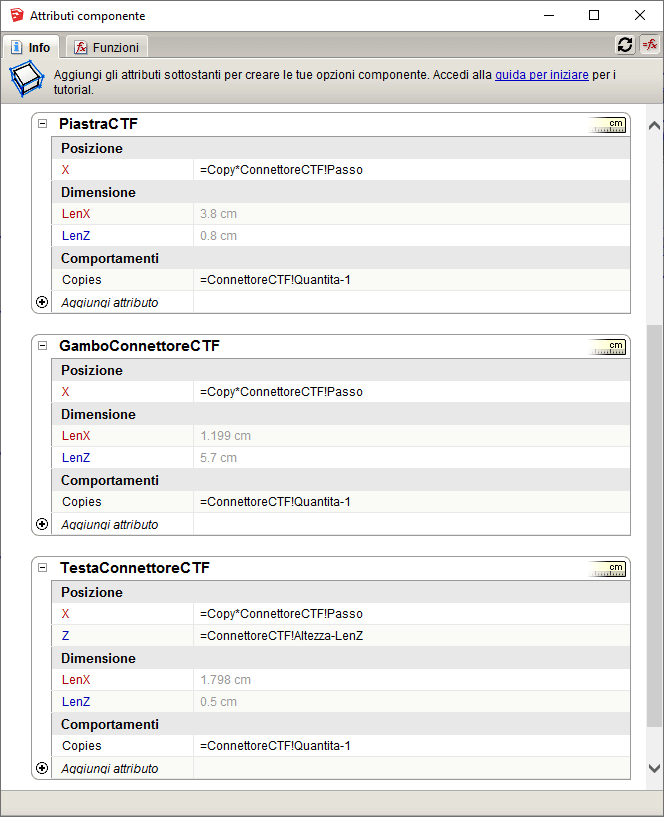
L’attributo “copies”
È uno degli attributi più importanti che può avere un componente all'interno di Sketchup. Copies permette l'impostazione del numero di copie di un componente sulla base di altre impostazioni definibili dall'utente.
The Copies attribute contains the number of copies of the component to be created by SketchUp. Every copy will be created at the exact X, Y, and Z coordinates of the original. The Copies attribute is usually used in conjunction with the Copy attribute. The Copy attribute contains the copy number of a specific copy.
https://help.sketchup.com/en/sketchup/dynamic-component-predefined-attributes
Definito il numero delle copie, devi stabilire il modo in cui le copie si posizionano nel modello.
Per la definizione, la dimensione del componente, definita attraverso gli attributi LenX, LenY e LenZ, rimane fissa, dunque anche le copie non possono essere diverse nella dimensione. Ma la posizione si. Gli attributi X, Y e Z, possono essere impostati per ogni componente.
Per come sono stati definiti gli assi, sia globale del componente contenitore che locale dei componenti singoli, l’attributo di posizione da impostare con una formula è quello X.
Come? Con una formula che contenga l'attributo Copy. Copy è un numero intero che indica il progressivo della copia e di fatto la identifica. Se imposti 4 nelle quantità, dunque 3 copie, Copy assumerà 1 per la prima copia del connettore, 2 per la seconda e così via.
Osserva la figura 5: con la semplicissima formula
X = Copy*ConnettoreCTF!Passo
In soldoni, si definisce una progressione aritmetica in cui la parte costante è il passo. Per esempio, se il passo è 20, stiamo dicendo a quel componente che la X del primo elemento copiato è pari a 1 x 20 = 20, la X del secondo è 40, poi 60 e via così.
Questo è il modo più semplice di realizzare dinamicamente un componente che replica una parte o tutto se stesso.

Non hai ancora usato i componenti dinamici?
Aver introdotto l'attributo copies apre una porta su un mondo di possibilità. Nei prossimi post approfondiremo questo aspetto legando le modifiche allo scaletool.
Ricorda che non tutto è parametrizzabile: questa tecnica riesce bene con gli oggetti che possono essere fortemente riutilizzati nei vari progetti e che hanno un basso tasso di variabilità per le geometrie. Un ottimo esercizio per imparare la tecnica è quello di costruire oggetti quali architravi, travetti, bulloni, laterizi tipo pignatte, tavelloni.
Tu hai iniziato ad usare i componenti dinamici in modalità Sketchup BIM? Scrivilo nei commenti, se hai qualche domanda falla pure, alimenta la community che si è creata intorno a questo blog.



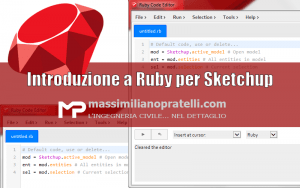


Comments